Swift è un linguaggio di programmazione sviluppato da Apple Inc. È un linguaggio di programmazione compilato multiparadigma per uso generico sviluppato per iOS, macOS, watchOS, tvOS, Linux e z/OS. Secondo gli sviluppatori, Swift è un modo fantastico per scrivere software, sia che si tratti di telefoni, desktop, server o qualsiasi altra cosa che esegue codice. È un linguaggio di programmazione sicuro, veloce e interattivo che combina il meglio del pensiero linguistico moderno con la saggezza della più ampia cultura ingegneristica di Apple e i diversi contributi della sua comunità open source. Il compilatore è ottimizzato per le prestazioni e il linguaggio è ottimizzato per lo sviluppo, senza compromettere nessuno dei due.
In questo articolo spiegheremo come installare l'ultima versione di Swift sulla tua Debian. Ancora più importante, ti diremo come iniziare con Swift, spiegando come scrivere il tuo primo programma Swift e anche un progetto Hello World in Swift.
Abbiamo eseguito i comandi e le procedure menzionati in questo articolo su un sistema Debian 10 Buster.
Installazione rapida del compilatore su Debian 10
Tutte le versioni di Swift possono essere trovate attraverso la seguente pagina web:
https://swift.org/download/#releases
Qui descriveremo l'installazione di Swift versione 5.0.1, il tutto tramite la riga di comando.
Installazione dei prerequisiti
Apri la tua applicazione Terminal premendo il tasto Super/Windows e quindi cercando Terminal come segue tramite la ricerca di Application Launcher:
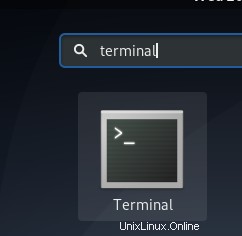
Il passaggio successivo consiste nell'aggiornare l'indice del repository del tuo sistema tramite il seguente comando:
$ sudo apt-get update
Questo ti aiuta a installare l'ultima versione disponibile di un software da Internet. Si noti che solo un utente autorizzato può aggiungere, rimuovere e configurare software su Debian.
$ sudo apt-get update
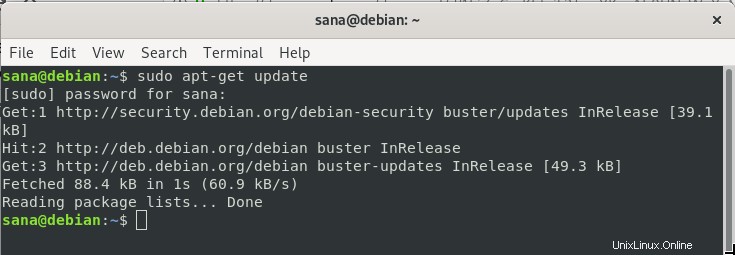
Il primo prerequisito che installeremo è il compilatore Clang. Puoi farlo eseguendo il seguente comando come sudo:
$ sudo apt-get install clang
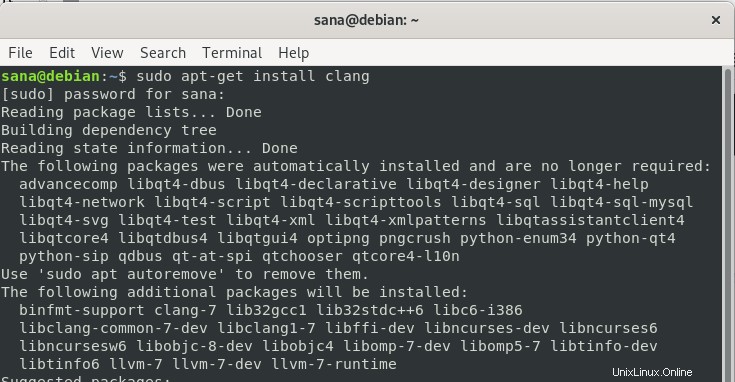
Il sistema potrebbe chiederti la password per sudo e fornirti anche un'opzione S/n per continuare l'installazione. Inserisci Y e poi premi invio; il software verrà installato sul tuo sistema. Tuttavia, il processo potrebbe richiedere del tempo a seconda della velocità di Internet.
Swift ha anche bisogno di alcune librerie per funzionare rapidamente. Esegui i seguenti comandi per aggiungere le librerie richieste al tuo sistema.
$ sudo apt-get install libcurl4 libpython2.7 libpython2.7-dev
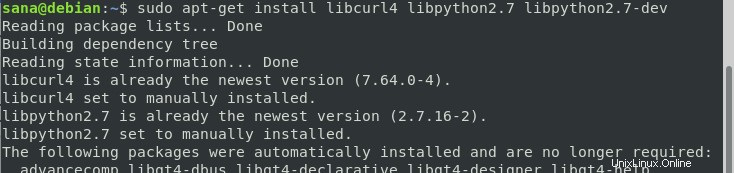
Ora sei pronto per installare Swift.
Installazione di Swift
Abbiamo deciso di installare Swift versione 5.0.1 sulla nostra Debian. Il sito web swift.org fornisce il download Swift per Xcode e Ubuntu e non specificamente per Debian. Tuttavia, puoi scaricare l'archivio per Ubuntu 18.04 e usarlo per Debian 10 Buster.
Per prima cosa scarichiamolo sul nostro sistema eseguendo il seguente comando:
$ wget https://swift.org/builds/swift-5.0.1-release/ubuntu1804/swift-5.0.1-RELEASE/swift-5.0.1-RELEASE-ubuntu18.04.tar.gz
Suggerimento: Invece di digitare il comando, puoi copiarlo da qui e incollarlo nel Terminale usando Ctrl+Maiusc+V, oppure usando l'opzione Incolla dal menu di scelta rapida.
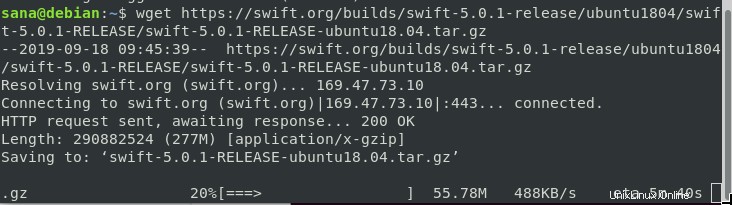
Il pacchetto di installazione tar.gz verrà scaricato nella tua cartella Home.
Eseguire il comando seguente per estrarre il file tar.gz:
$ tar xzf swift-5.0.1-RELEASE-ubuntu18.04.tar.gz

Quindi, sposta la cartella estratta nella directory /usr/share/swift tramite il seguente comando:
$ sudo mv swift-5.0.1-RELEASE-ubuntu18.04 /usr/share/swift
Il passaggio successivo e finale è configurare il binario Swift sulla variabile di ambiente PATH della tua Debian. Esegui i seguenti comandi per farlo:
$ echo "export PATH=/usr/share/swift/usr/bin:$PATH" >> ~/.bashrc

$ source ~/.bashrc
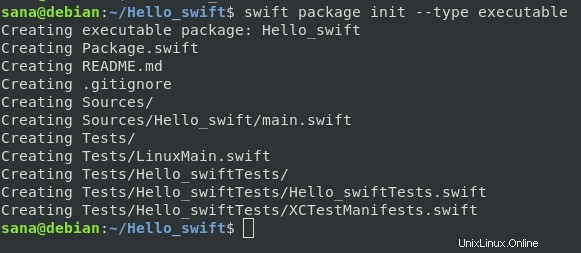
Verifica l'installazione di Swift
Swift è ora installato e configurato sul tuo sistema. Per verificare che il software sia effettivamente installato sul tuo sistema, puoi verificarne il numero di versione tramite il seguente comando:
$ swift --version

Eseguire Swift REPL
Per cominciare, puoi eseguire alcuni comandi interattivi in Swift REPL (Read Eval Print Loop). Questo REPL ti aiuta in vari modi:
- Per eseguire e verificare rapidamente del codice Swift.
- A scopo didattico
- Trova funzionalità nuove e uniche e provale in una console della riga di comando
Esegui il comando seguente per accedere alla console Swift:
$ swift
Ecco un esempio di come ho assegnato il mio nome a una variabile e poi l'ho stampato insieme a una stringa:
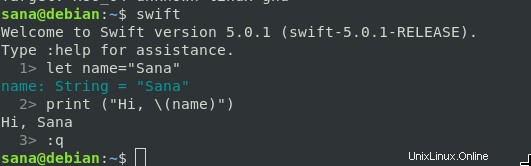
Puoi usare il comando “:q” per uscire da Swift REPL.
Il REPL è un buon modo per eseguire alcuni piccoli programmi, ma per creare un'applicazione è necessario essere introdotti ai progetti e ai pacchetti Swift. Dai un'occhiata qui sotto per iniziare con un progetto Swift.
Il progetto Swift Hello World
Ora ti presenteremo il progetto Hello world più semplice che puoi creare e costruire tramite Swift. Segui i passaggi seguenti per un progetto che stampa semplicemente "Hello, World!" sul tuo schermo.
1. Crea una directory di progetto tramite il comando mkdir e poi passa ad essa. Sto creando una directory con il nome "Hello_swift"
$ mkdir Hello_swift
$ cd Hello_swift
2. Ora, esegui il seguente comando per creare un pacchetto eseguibile:
$ swift package init --type executable
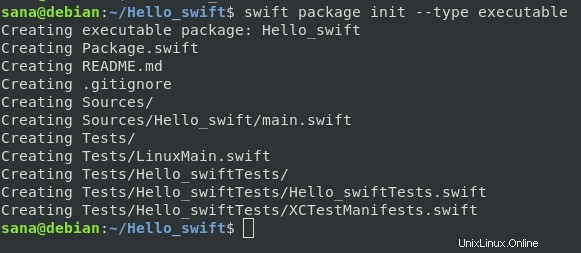
Il comando ha creato una gerarchia dei file di base necessari per un progetto Swift. I più importanti sono:
Il file Package.swift che assomiglia a questo:
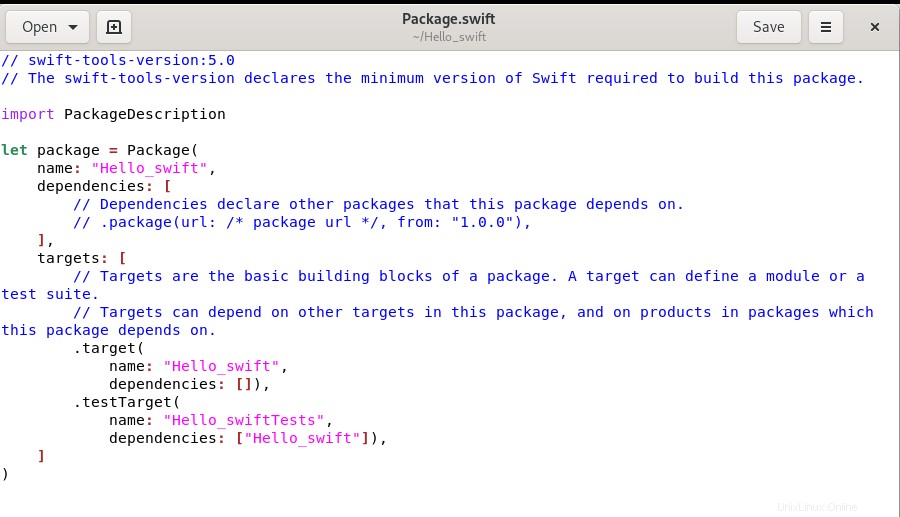
E il file main.swift che si trova nella cartella Sorgenti che assomiglia a questo:

Questo file main.swift contiene già il codice richiesto per stampare hello world. Ovviamente puoi modificare questo file per far fare al tuo progetto qualcos'altro.
3. Compila questo progetto eseguendo il comando seguente:
$ swift build

Ora hai un programma eseguibile nella cartella .build/debug con lo stesso nome del tuo progetto Swift.
4. Ora sei pronto per eseguire il progetto eseguendo il seguente comando:
$ .build/debug/[program_name]
Ecco l'output del mio programma Swift:

Questo era tutto ciò di cui avevi bisogno per iniziare con la programmazione Swift. Fortunatamente, c'è molta documentazione e tutorial disponibili sia attraverso il sito Web ufficiale www.swift.org sia per aiutarti a creare applicazioni produttive tramite Swift.